cdr格式怎么转换成jpg格式 图片cdr转jpg最简单的方法
更新时间:2023-10-16 09:21:03作者:runxin
在电脑中存放的各种不同格式图片中,cdr其实是平面设计软件CorelDraw的源文件保存格式,因此用户想要浏览时可以通过CorelDraw工具来打开,当然有些用户也想要将cdr格式转换成jpg格式来方便浏览,那么cdr格式怎么转换成jpg格式呢?今天小编就给大家介绍图片cdr转jpg最简单的方法。
具体方法如下:
1、首先要在电脑桌面上打开coreIDRAW软件。

2、打开想要导出的文件,这里以“闹钟”为例,在“文件”菜单中找到“导出”并点击。
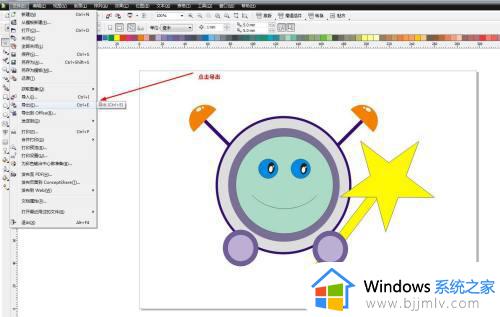
3、在格式选项中找到“jpg”格式并点击,然后在下方点击导出。
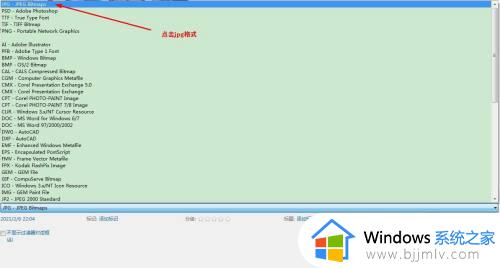
4、最后按”确认“即可成功导出。

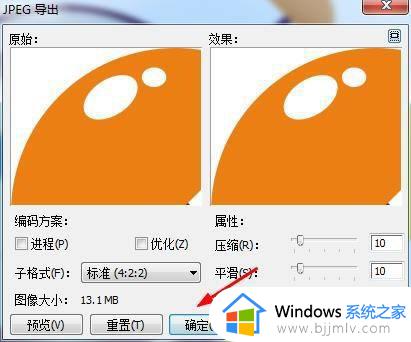
本文就是小编给大家讲解的关于图片cdr转jpg最简单的方法了,如果你也有相同需要的话,可以按照上面的方法来操作就可以了,希望本文能够对大家有所帮助。
cdr格式怎么转换成jpg格式 图片cdr转jpg最简单的方法相关教程
- 如何将jpg转换成cdr格式 怎么把jpg转换成cdr格式
- 图片webp怎么转换成jpg格式 怎样把webp图片转换成jpg格式
- 电脑图片怎么转换成pdf格式 免费将图片转为pdf格式方法
- 怎样把图片转换成jpg格式 照片如何转换成jpg格式
- 图片ai格式怎么转换成jpg 如何把图片ai格式转化成jpg
- webp格式转换jpg图片设置方法 如何免费webp格式转换成jpg
- heic格式如何转换成jpg格式 电脑里heic照片怎么转成jpg格式
- png格式怎么转换成jpg格式 如何把png格式转换成jpg格式
- jpg格式怎么转换成psd格式 jpg格式如何转换成psd格式
- jpg格式怎么转换成ai格式 如何将jpg格式图片转换成ai格式
- 惠普新电脑只有c盘没有d盘怎么办 惠普电脑只有一个C盘,如何分D盘
- 惠普电脑无法启动windows怎么办?惠普电脑无法启动系统如何 处理
- host在哪个文件夹里面 电脑hosts文件夹位置介绍
- word目录怎么生成 word目录自动生成步骤
- 惠普键盘win键怎么解锁 惠普键盘win键锁了按什么解锁
- 火绒驱动版本不匹配重启没用怎么办 火绒驱动版本不匹配重启依旧不匹配如何处理
电脑教程推荐
win10系统推荐